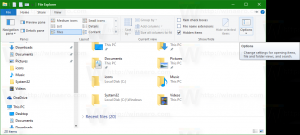Czy znasz wszystkie te opcje zamykania systemu Windows 8.1?
Po wydaniu systemu Windows 8 wielu użytkowników, którzy go zainstalowali, było zdezorientowanych: nie było menu Start, a opcje zamykania zostały pochowane kilkoma kliknięciami w Charms (które również są domyślnie ukryte). Niestety, Windows 8.1 jest nie znaczna poprawa w tym zakresie, ale ma Niektóre ulepszenia użyteczności. Odkryjmy wszystkie możliwe sposoby zamykania, ponownego uruchamiania i wylogowywania w systemie Windows 8.1
Reklama
Opcja pierwsza: Charms Uroki pojawiają się po prawej stronie ekranu. Panel Ustawienia (Win+I) zawiera przycisk zasilania, który umożliwia ponowne uruchomienie, wyłączenie, uśpienie lub hibernację komputera. Aby wywoływać panele za pomocą myszy, przesuń palcem od prawego górnego lub dolnego rogu ekranu w kierunku środka prawej krawędzi ekranu. Uroki pokażą:  Kliknij ikonę Ustawienia. Na ekranie pojawi się panel ustawień. Tutaj możesz uzyskać dostęp do przycisku zasilania:
Kliknij ikonę Ustawienia. Na ekranie pojawi się panel ustawień. Tutaj możesz uzyskać dostęp do przycisku zasilania:
 Jak wspomniano powyżej, naciśnięcie Win + I, aby bezpośrednio wyświetlić zaklęcie Ustawienia, jest znacznie szybsze. wciśnij Wygraj+I klawisze razem na klawiaturze, aby to zrobić.
Jak wspomniano powyżej, naciśnięcie Win + I, aby bezpośrednio wyświetlić zaklęcie Ustawienia, jest znacznie szybsze. wciśnij Wygraj+I klawisze razem na klawiaturze, aby to zrobić.
Wskazówka: Jeśli denerwuje Cię podpowiedź do Zaklęć wyświetlana po wskazaniu prawego górnego lub dolnego rogu, możesz wyłączyć podpowiedź do Zaklęć bez całkowitego wyłączania Zaklęć. Proszę zapoznać się z następującym artykułem: Jak wyłączyć panele krawędziowe (Charms Bar i Switcher).
Opcja druga: klasyczny pulpit i Alt+F4 W klasycznym trybie pulpitu kliknij pusty obszar pulpitu, a następnie naciśnij ALT+F4 klawisze na klawiaturze. Spowoduje to wyświetlenie klasycznego okna dialogowego Zamknij system Windows.  Zawiera listę rozwijaną, w której możesz określić żądaną akcję.
Zawiera listę rozwijaną, w której możesz określić żądaną akcję.
Wskazówka: Możesz utworzyć skrót do okna dialogowego Zamknij system Windows, który możesz kliknąć myszą, dzięki czemu nie będziesz musiał używać klawiatury. Zobacz jak.
Opcja trzecia: menu Win + X W Windows 8.1 opcje zamykania zostały dodane do menu Win + X. Menu Win + X, znane również jako „menu Użytkownicy zaawansowani”, zostanie wyświetlone po naciśnięciu jednocześnie klawiszy Win + X na klawiaturze.  W systemie Windows 8.1 to menu wyświetla się również po kliknięciu prawym przyciskiem myszy przycisku Start.
W systemie Windows 8.1 to menu wyświetla się również po kliknięciu prawym przyciskiem myszy przycisku Start.
Wskazówka: możesz dostosować menu Win + X za pomocą mojego darmowego oprogramowania, Edytor menu Win + X. Za pomocą edytora menu Win+X będziesz mógł dodawać, usuwać lub ponownie rozmieszczać elementy menu Win+X.
Opcja czwarta: funkcja Przesuń do zamknięcia Ta funkcja jest dostępna od wersji zapoznawczej systemu Windows 8.1. Niekiedy niektórzy niekompetentni pisarze twierdzą, że jest to „ukryta tajemnica”, ale tak naprawdę nie ma w tym nic tajnego. tam dla komputerów i tabletów z Connected StandBy. Connected Standby to funkcja zarządzania energią podobna do tej w smartfonach mieć. Po naciśnięciu i przytrzymaniu przycisku zasilania, ekran Przesuń do zamknięcia pokazuje, który można przeciągnąć w dół za pomocą myszy lub palca. Wiele komputerów stacjonarnych nie obsługuje stanu wstrzymania połączonego, a mój również nie jest wyjątkiem:  Cóż, oznacza to po prostu, że nie możesz wywołać funkcji Przesuń do zamknięcia, naciskając i przytrzymując przycisk zasilania. Ale nic nie stoi na przeszkodzie, aby bezpośrednio uruchomić plik, przynajmniej w systemie Windows 8.1:
Cóż, oznacza to po prostu, że nie możesz wywołać funkcji Przesuń do zamknięcia, naciskając i przytrzymując przycisk zasilania. Ale nic nie stoi na przeszkodzie, aby bezpośrednio uruchomić plik, przynajmniej w systemie Windows 8.1:
C:\Windows\System32\SlideToShutDown.exe
Wygeneruje następujący interfejs:  Jeśli klikniesz gruby panel u góry ekranu, komputer wyłączy się.
Jeśli klikniesz gruby panel u góry ekranu, komputer wyłączy się.
Opcja piąta: stary dobry wiersz poleceń Windows 8.1 zawiera aplikację konsoli, shutdown.exe, który udostępnia następujące opcje: wyłączenie -L - wyloguj aktualnego użytkownika. wyłączenie -r -t 0 - uruchom ponownie komputer. zamknij -s -t 0 - wyłącz komputer. wyłączenie -h - hibernuj swój komputer. wyłączenie -s -hybryda -t 0 - wyłączenie hybrydowe, które przygotuje komputer do szybkiego uruchomienia.
Opcja szósta: Począwszy od Windows 8.1 Update 1, możesz wyłączyć komputer za pomocą przycisku Zamknij na ekranie Start. Otóż to. Podziel się z nami, która metoda zamykania jest Twoją ulubioną. :D
Otóż to. Podziel się z nami, która metoda zamykania jest Twoją ulubioną. :D